SAP HANA - Hak Istimewa Analitik
Hak Istimewa Analitik digunakan untuk membatasi akses pada tampilan Informasi HANA. Anda dapat menetapkan jenis hak yang berbeda untuk pengguna yang berbeda pada komponen berbeda dari Tampilan dalam Hak Istimewa Analitik.
Terkadang, data dalam tampilan yang sama harus tidak dapat diakses oleh pengguna lain yang tidak memiliki persyaratan relevan untuk data tersebut.
Contoh
Misalkan Anda memiliki EmpDetails tampilan Analitik yang memiliki rincian tentang karyawan sebuah perusahaan- Nama emp, Id Emp, Departemen, Gaji, Tanggal Bergabung, Logon kosong, dll. Sekarang jika Anda tidak ingin pengembang Laporan Anda melihat rincian Gaji atau Emp rincian logon semua karyawan, Anda dapat menyembunyikan ini dengan menggunakan opsi Hak analitik.
Hak Istimewa Analitik hanya diterapkan pada atribut dalam Tampilan Informasi. Kami tidak dapat menambahkan tindakan untuk membatasi akses dalam hak istimewa Analitik.
Hak Istimewa Analitik digunakan untuk mengontrol akses baca pada tampilan Informasi SAP HANA.
Jadi kita dapat membatasi data dengan Empname, EmpId, Emp logon atau oleh Emp Dept dan bukan dengan nilai numerik seperti gaji, bonus.
Menciptakan Hak Istimewa Analitik
Klik kanan pada nama Paket dan buka Hak Istimewa Analitik baru atau Anda dapat membuka menggunakan peluncuran cepat HANA Modeler.
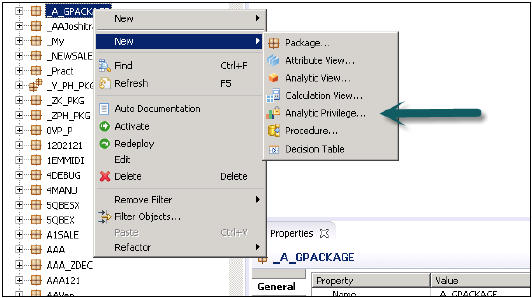
Masukkan nama dan Deskripsi Hak Analitik → Selesai. Jendela baru akan terbuka.
Anda dapat mengklik tombol Next dan menambahkan tampilan Modeling di jendela ini sebelum Anda mengklik selesai. Ada juga opsi untuk menyalin paket Hak Istimewa Analitik yang ada.
Setelah Anda mengklik tombol Add, itu akan menunjukkan kepada Anda semua tampilan di bawah tab Konten.
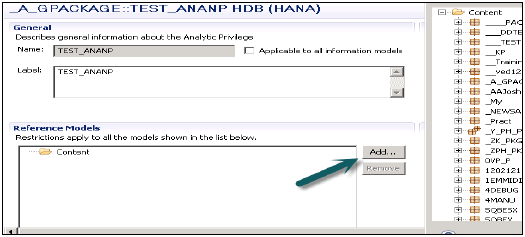
Pilih Tampilan yang ingin Anda tambahkan ke paket Analytic Privilege dan klik OK. Tampilan yang Dipilih akan ditambahkan di bawah model referensi.
Sekarang untuk menambahkan atribut dari tampilan yang dipilih di bawah Analytic Privilege, klik tombol add dengan jendela Associated Attributes Restrictions.
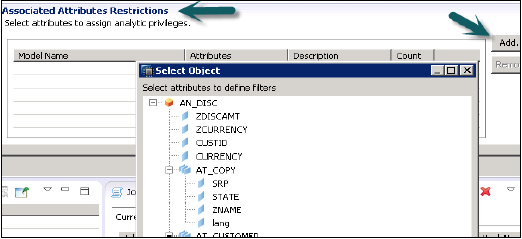
Tambahkan objek yang ingin Anda tambahkan ke hak istimewa Analitik dari opsi pilih objek dan klik OK.
Dalam opsi Assign Restriction, ini memungkinkan Anda untuk menambahkan nilai yang ingin Anda sembunyikan dalam Modeling View dari pengguna tertentu. Anda dapat menambahkan nilai Objek yang tidak akan tercermin dalam Pratinjau Data Tampilan Pemodelan.
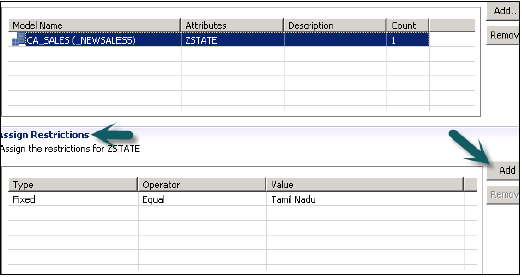
Kita harus mengaktifkan Analytic Privilege sekarang, dengan mengklik ikon bulat Hijau di atas. Pesan status - selesai berhasil mengonfirmasi aktivasi dengan sukses di bawah log pekerjaan dan kita dapat menggunakan tampilan ini sekarang dengan menambahkan peran.
Sekarang untuk menambahkan peran ini ke pengguna, buka tab keamanan → Pengguna → Pilih Pengguna di mana Anda ingin menerapkan hak istimewa Analitik ini.
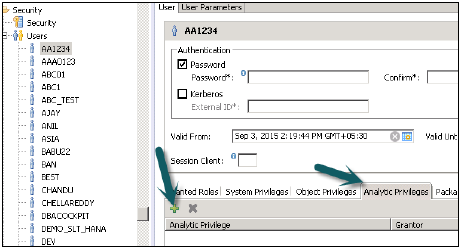
Cari Hak Istimewa Analitik yang ingin Anda terapkan dengan nama dan klik OK. Tampilan tersebut akan ditambahkan ke peran pengguna di bawah Hak Istimewa Analitik.
Untuk menghapus Hak Analitik dari pengguna tertentu, pilih tampilan di bawah tab dan gunakan opsi Hapus merah. Gunakan Deploy (tanda panah di atas atau F8 untuk menerapkan ini ke profil pengguna).